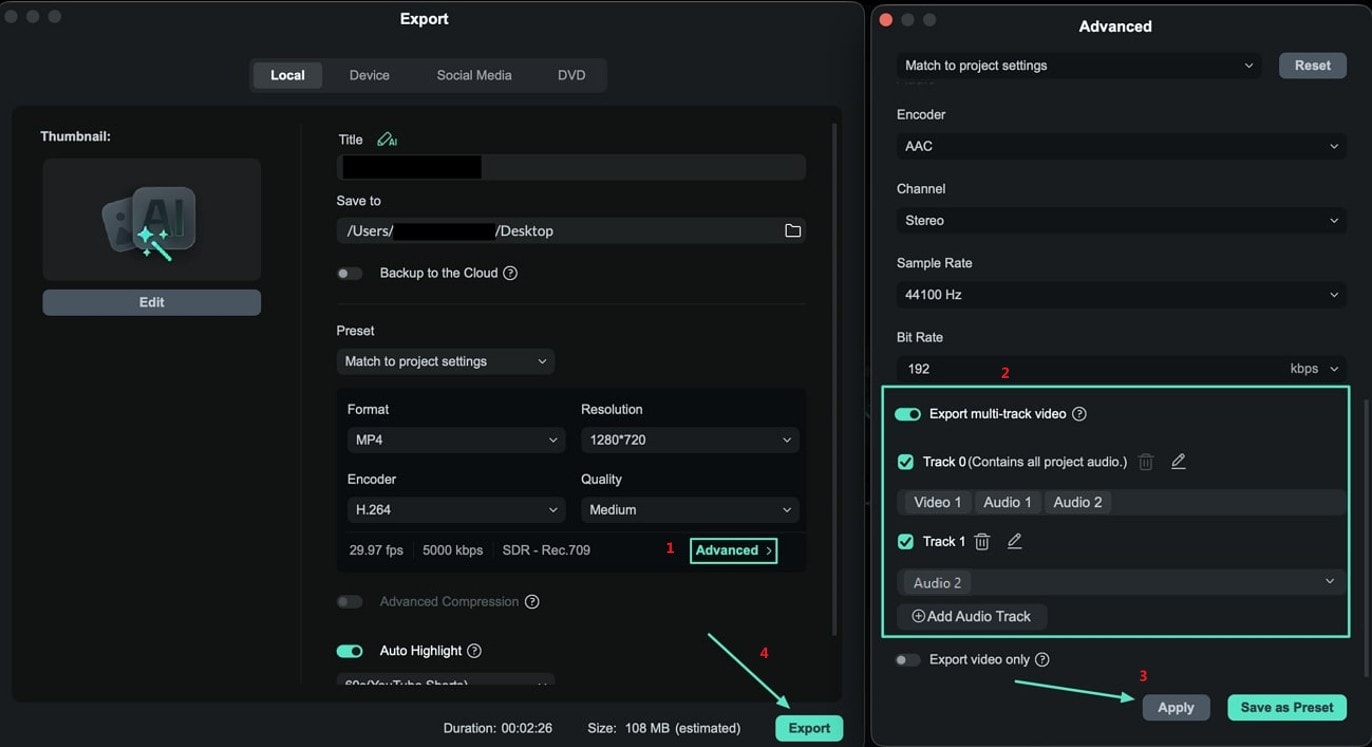Экспорт выбранных клипов и многодорожечного видео для Mac
Во время монтажа нескольких клипов на таймлайне часто нужно экспортировать только один из них — и Filmora предоставляет такую возможность. Пользователи могут ускорить процесс редактирования с помощью функции экспорта выбранных клипов и даже экспортировать видео с несколькими аудиодорожками всего за пару кликов.
Если вы хотите узнать подробнее, как экспортировать выбранные клипы или видео с несколькими аудиодорожками в Filmora, следуйте приведённой ниже пошаговой инструкции:
Содержание
Экспорт выбранных клипов
Шаг 1. Активировать функцию экспорта
Если вы хотите экспортировать один выбранный клип из нескольких, выделите его на таймлайне и нажмите кнопку «Экспорт». Затем раскройте стрелку рядом с ней и выберите пункт «Экспорт выбранных клипов» из выпадающего меню.
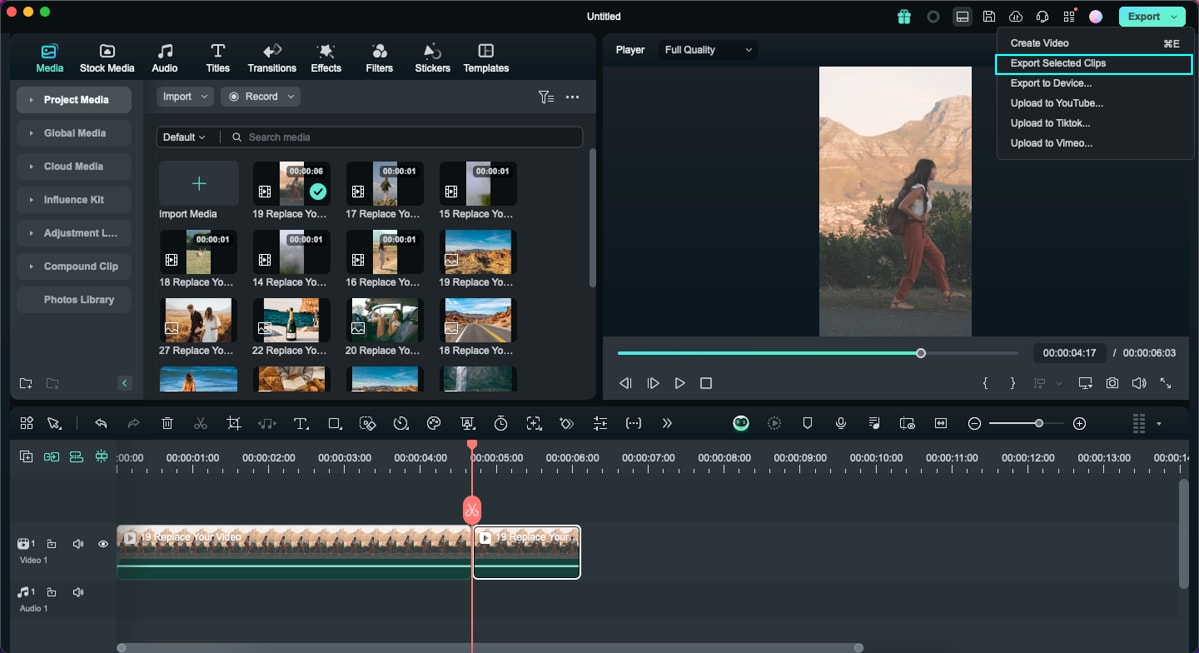
Шаг 2. Персонализировать параметры экспорта
Когда появится новое окно, настройте имя файла, место сохранения, частоту кадров, разрешение и другие параметры. Завершите процесс, нажав кнопку «Экспорт», чтобы сохранить выбранный клип на устройство.
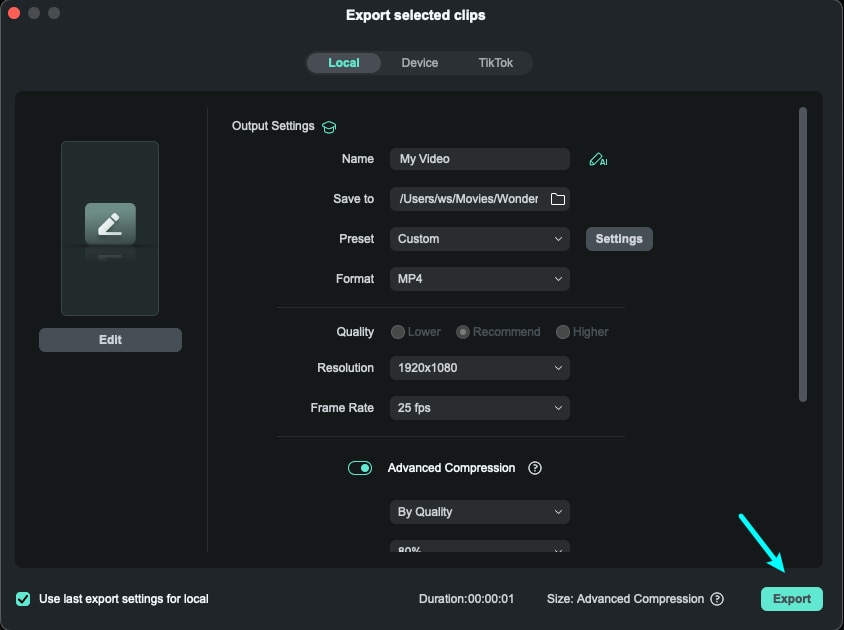
Экспорт диапазона клипа
Filmora позволяет задать определённый диапазон внутри видео и экспортировать его. Эта функция упрощает рабочий процесс и избавляет от необходимости обрезать клип перед сохранением. Чтобы подробнее разобраться в возможностях Filmora, изучите следующую инструкцию:
Шаг 1. Установить начальную точку клипа
После добавления выбранного клипа на таймлайн Filmora перейдите к разделу «Предпросмотр». Нажмите значок «{», чтобы вызвать ползунок, позволяющий точно задать начало диапазона.
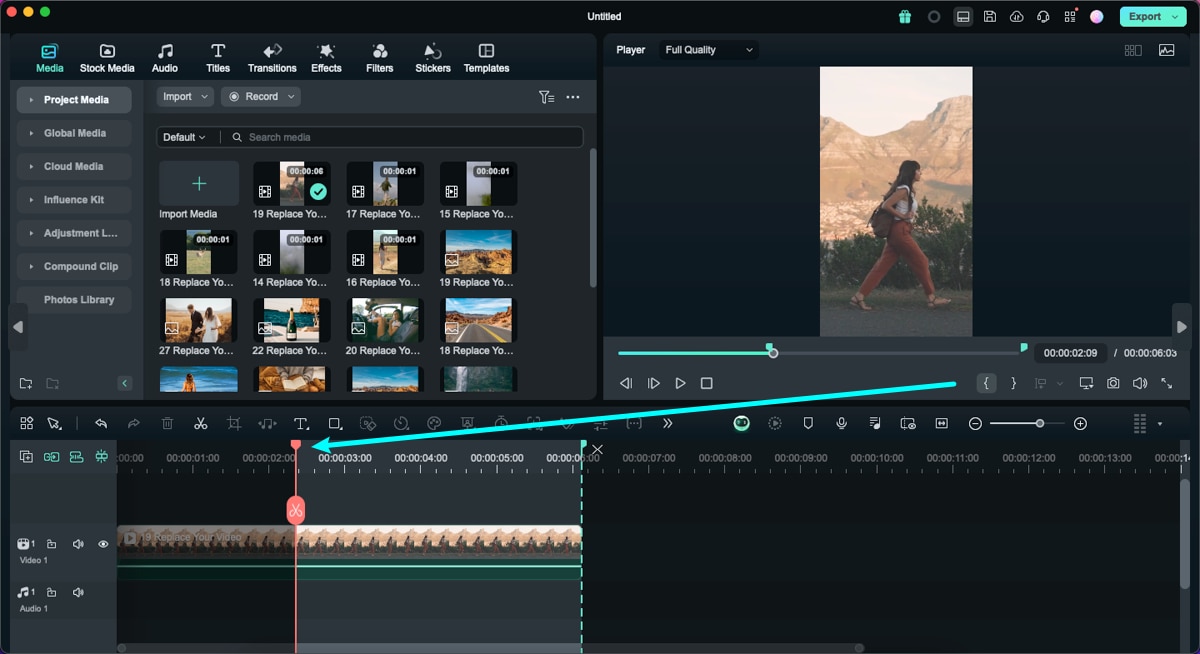
Шаг 2. Установить конечную точку клипа
Чтобы задать конец диапазона, повторите тот же процесс, но на этот раз нажмите значок «}».
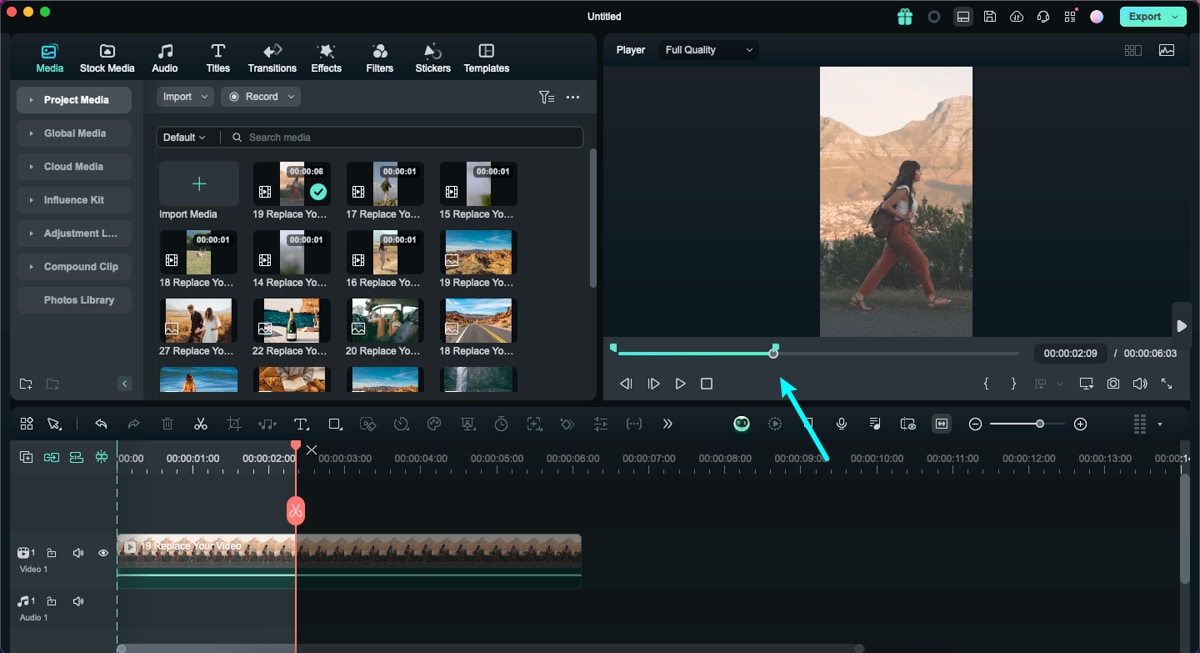
Альтернативный способ — использовать клавишу «I» для начала диапазона и «O» для его окончания.
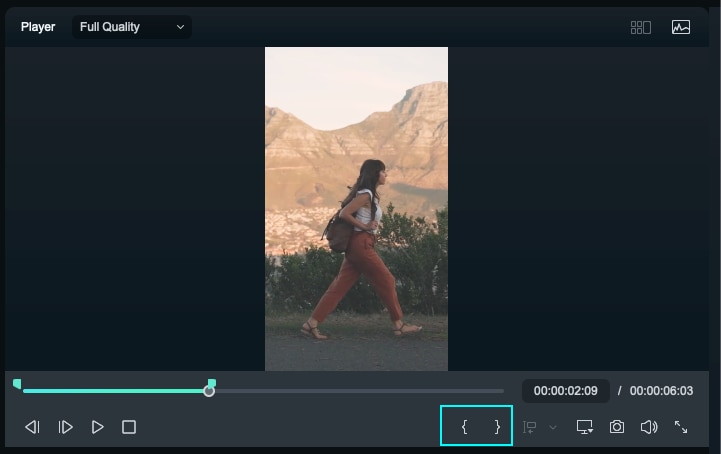
Шаг 3. Экспортировать заданный диапазон
После установки диапазона нажмите кнопку «Экспорт». Появится окно «Выбор диапазона клипа», где можно указать папку сохранения, имя файла и дополнительные параметры. Завершите процесс, нажав «Экспорт».
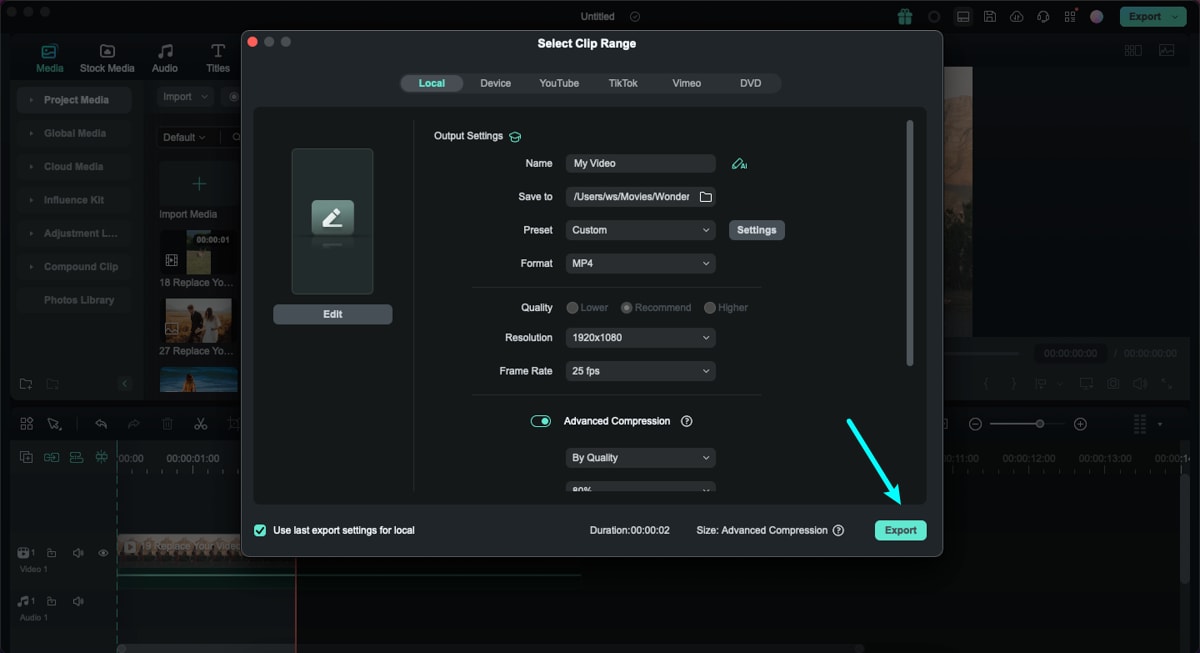
Экспорт видео с несколькими аудиодорожками
Эта продвинутая функция Filmora позволяет экспортировать видео с несколькими аудиодорожками без лишних действий. Можно сохранять видеофайлы в форматах MP4 или MOV с нужными аудио и до 10 настраиваемыми дорожками — каждая из которых регулируется отдельно.
Опция находится в разделе Расширенные параметры панели экспорта и даёт больше контроля над звуковыми элементами итогового видео. Чтобы воспользоваться этой возможностью, выполните следующие шаги:
Шаг 1. Добавить видео и аудио
Откройте Filmora и создайте новый проект. Импортируйте видео и аудиофайлы, затем перетащите их на таймлайн. Выполните все необходимые правки и нажмите кнопку Экспорт в правом верхнем углу.
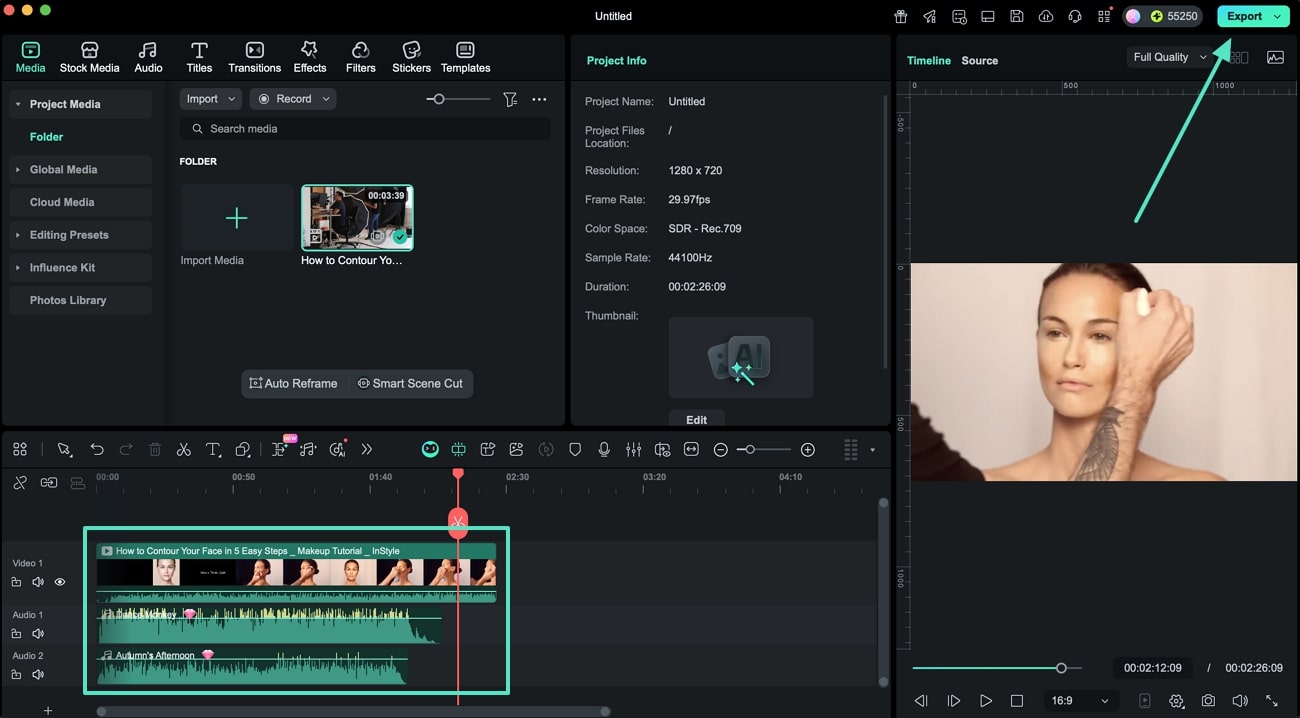
Шаг 2. Включить функцию «Экспорт многодорожечного видео»
В окне экспорта нажмите кнопку Дополнительно, чтобы открыть новое окно. Найдите переключатель Экспорт многодорожечного видео и активируйте его. Выберите нужные аудиодорожки, нажмите Применить, а затем Экспорт в нижней части окна.